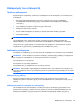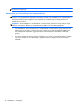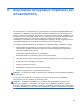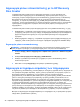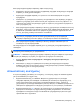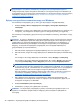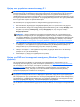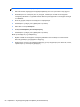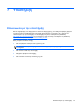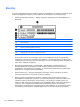Getting Started Using HP Laptop - Windows 7
Κατά τη δημιουργία αντιγράφων ασφαλείας, λάβετε υπόψη τα εξής:
●
Αποθηκεύστε τα προσωπικά σας αρχεία στη βιβλιοθήκη "Έγγραφα" και δημιουργείτε αντίγραφα
ασφαλείας σε τακτά χρονικά διαστήματα.
●
Δημιουργήστε αντίγραφα ασφαλείας των προτύπων που είναι αποθηκευμένα στα σχετικά
προγράμματα.
●
Αποθηκεύστε τις προσαρμοσμένες ρυθμίσεις που εμφανίζονται σε ένα παράθυρο, μια γραμμή
εργαλείων ή μια γραμμή
μενού αποτυπώνοντας ένα "στιγμιότυπο" αυτών των ρυθμίσεων. Το
στιγμιότυπο αυτό μπορεί να εξοικονομήσει χρόνο σε περίπτωση που χρειαστεί να ρυθμίσετε εκ
νέου τις προτιμήσεις σας.
●
Κατά τη δημιουργία αντιγράφων ασφαλείας σε δίσκους, χρησιμοποιήστε οποιονδήποτε από τους
ακόλουθους τύπους δίσκων (πωλούνται ξεχωριστά): CD-R, CD-RW, DVD+R, DVD+R DL, DVD-
R, DVD-R DL ή DVD±RW. Οι δίσκοι που μπορείτε να χρησιμοποιήσετε εξαρτώνται από τον
τύπο της εξωτερικής μονάδας οπτικού δίσκου που διαθέτετε.
ΣΗΜΕΙΩΣΗ Τα DVD και τα DVD διπλής επίστρωσης (DL) μπορούν να αποθηκεύσουν
περισσότερες πληροφορίες από τα CD, οπότε χρησιμοποιώντας τα για τη δημιουργία
αντιγράφων ασφαλείας μειώνεται ο αριθμός των απαιτούμενων δίσκων αποκατάστασης.
●
Κατά τη δημιουργία αντιγράφων ασφαλείας σε δίσκους, αριθμήστε κάθε δίσκο πριν τον
τοποθετήσετε στην εξωτερική μονάδα.
Για να δημιουργήσετε ένα αντίγραφο ασφαλείας μέσω της λειτουργίας "Αντίγραφα ασφαλείας και
επαναφορά":
ΣΗΜΕΙΩΣΗ Πριν ξεκινήσετε τη διαδικασία δημιουργίας αντιγράφων ασφαλείας, βεβαιωθείτε ότι ο
υπολογιστής είναι συνδεδεμένος σε τροφοδοσία AC.
ΣΗΜΕΙΩΣΗ Η διαδικασία δημιουργίας αντιγράφων ασφαλείας ενδέχεται να διαρκέσει περισσότερο
από μία ώρα, ανάλογα με το μέγεθος των αρχείων και την ταχύτητα του υπολογιστή.
1. Επιλέξτε Έναρξη > Όλα τα προγράμματα > Συντήρηση > Αντίγραφα ασφαλείας και
επαναφορά.
2. Ακολουθήστε τις οδηγίες που εμφανίζονται στην οθόνη για να δημιουργήσετε αντίγραφα
ασφαλείας, μια εικόνα του συστήματος (μόνο σε επιλεγμένα μοντέλα) ή ένα δίσκο επιδιόρθωσης
του συστήματος (μόνο σε επιλεγμένα μοντέλα).
Αποκατάσταση συστήματος
Σε περίπτωση βλάβης ή αστάθειας του συστήματος, ο υπολογιστής παρέχει τα ακόλουθα εργαλεία
για την αποκατάσταση των αρχείων σας:
● Εργαλεία αποκατάστασης των Windows: Μπορείτε να χρησιμοποιήσετε τη λειτουργία
"Αντίγραφα ασφαλείας και επαναφορά" των Windows για να ανακτήσετε πληροφορίες για τις
οποίες είχατε δημιουργήσει προηγουμένως αντίγραφα ασφαλείας. Επίσης, μπορείτε να
χρησιμοποιήσετε τη λειτουργία "Επιδιόρθωση κατά
την εκκίνηση" των Windows προκειμένου να
επιδιορθώσετε προβλήματα που ενδεχομένως αποτρέπουν τη σωστή εκκίνηση των Windows.
● Εργαλεία αποκατάστασης f11: Μπορείτε να χρησιμοποιήσετε τα εργαλεία αποκατάστασης f11
προκειμένου να ανακτήσετε την αρχική εικόνα της μονάδας σκληρού δίσκου. Η εικόνα αυτή
περιλαμβάνει το λειτουργικό σύστημα των Windows και προγράμματα λογισμικού που έχουν
εγκατασταθεί από το εργοστάσιο.
Αποκατάσταση
συστήματος 47